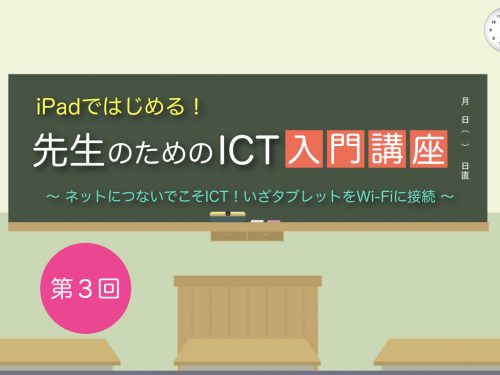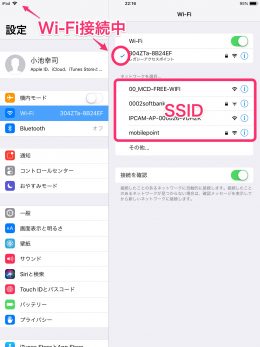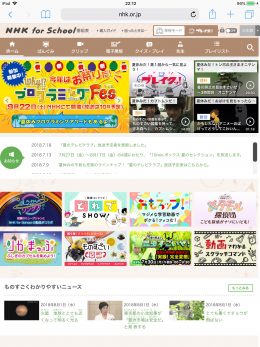2018年8月24日
iPadではじめる!先生のためのICT入門講座 【第3回】ネットにつなぐ
ネットにつないでこそICT!いざタブレットをWi-Fiに接続
教育ICTコンサルタント 小池 幸司
「わが校でも来年度から1人1台のタブレット端末を導入します」突然の発表に驚いたのもつかの間、教員用ということで1台のiPadが配布されました。導入までの残された期間で、授業での使い方を考えておくようにとのこと。「急に言われても、いったい何からはじめていいのかさっぱり・・・」。本連載では、そんな困った状況におかれた先生たちのために、学校でタブレット端末を使うためのポイントを解説。ICTが得意でない先生が、タブレット端末を用いた新しい学びを始める際に知っておいてほしいこと、具体的な活用方法をわかりやすくお伝えしていきます。
Wi-Fiモデルとセルラーモデル。いったい何がちがうの?
「よし、自分でもiPadを買って授業で使ってみるか!」と一念発起した先生が、最初に迫られる選択はなんでしょうか。そう、「セルラーモデル(LTEモデル)」と「Wi-Fi(ワイファイ)モデル」の選択です。iPadをインターネットにつなぐには大きく2種類の方法があって、端末を購入する段階で決める必要があるわけです。「ネット、Wi-Fi、LTEなんて横文字が並ぶともう・・・」という方にとっては最初の壁かもしれませんね。今回はタブレットを活用していく上で避けて通れない、インターネット接続について学んでいきます。
タブレット端末には、パソコンのようにLANケーブルを挿すところがありません。そこで、インターネットにつなげるための電波を無線でキャッチする必要があります。このとき、docomo、au、Softbankなど携帯電話用の電波につなげられるモデルが「セルラーモデル」です。スマホと同じように、外出先でも使うことができます。一方の「Wi-Fiモデル」は携帯電話用の電波が使えません。ですから、自前でインターネット接続用の電波を用意する必要があります。
「だったらセルラーモデルの方が」となりそうですが、こちらはスマホと同様、月々の使用料が発生します。学校の敷地内や自宅でしか使わないのに、毎月の使用料を支払うとなると、ちょっともったいない気もしますね。さらに生徒用タブレットの場合には、誰がそれを負担するかという問題も出てきます。そのため、教育機関のタブレット導入では、学校(または自治体等)でWi-Fi環境を用意し、タブレットは「Wi-Fiモデル」を採用するケースが多いようです。
学校のWi-Fiが使えない!? 自力でネット接続する3つの方法
「まだ学校にWi-Fi環境はないけど、授業でタブレット端末を使いたい」「Wi-Fiはあるけれど、セキュリティが厳しすぎて使えない」そんなときにはどうしたらいいでしょうか。ここでは、自前でインターネット環境を用意するための3つの方法をご紹介します。なお、個人で契約した回線(=私物)を利用する形になりますので、事前に学校の許可をとっていただくことをおすすめします。
1つ目は先に紹介した「セルラーモデル」のタブレットを使う方法です。月額料金はかかってしまいますが、最も簡単にインターネットに接続できる方法と言えます。ちなみに、セルラーモデルだからといって、Wi-Fiに接続できないわけではありません。Wi-Fiがある場所ではWi-Fi、ない場所では携帯回線を利用するといった使い分けをすることで、月々の通信量の節約できます。
2つ目は、「モバイルルーター(ポケットWi-Fi)」を使う方法です。モバイルルーターは、携帯電話回線の電波をWi-Fiの電波に変換してくれる機器。小型で充電式なので持ち運んで使うことができます。こちらもセルラーモデルと同様、月々の使用料を支払う必要がありますが、複数のタブレット端末で共用できるというのが利点です。
そして3つ目は、スマホの「テザリング機能」を使う方法です。テザリングとは、携帯電話回線の電波をWi-Fiの電波に変換してしまう機能。前述のモバイルルーターと同じことをスマホで代替することができます。最近ではテザリング機能のオプションを有料にする携帯会社もありますが、それでもモバイルルーターを契約するよりは安く済みます。
無線NGのときの奥の手!有線LANでiPadをネットに接続
学校や自治体によっては、「Wi-Fi(無線LAN)」使うこと自体が禁止されているというケースもあるようです。これではさすがに万事休す・・・と諦めてしまってはいけません。
ちょっとウラ技的な方法にはなりますが、実は有線ケーブル(LANケーブル)を使ってiPadをインターネットに接続する方法があるのです。アダプタを用意する必要はありますが、有線LANでのインターネット接続を禁止している学校はないと思いますので、最後の手段としてご紹介しておきます。
用意するのは、Apple純正の「Lighting-USB3 カメラアダプタ」と「USB-LANアダプタ」の2つ。「USB-LANアダプタ」はAmazonなどで探せば2000〜3000円ほどで購入することができます。アダプタの用意ができたら、まず「Lighting-USB3 カメラアダプタ」の下部に2つの挿し口があるのを確認してください。
一方に電源(Lightningケーブル+iPad用のUSB電源アダプタ)、もう一方にLAN(USB-LANアダプタ+LANケーブル)を接続します。両方が接続された状態でiPadにつなげると、Wi-Fiをオフにした状態でもインターネットに接続できます。
【本日のワーク】 Safariで「NHK for School」を見てみよう!
それでは、実際にWi-Fiに接続してウェブサイトを閲覧してみましょう。先生たちにはお馴染みの「NHK for School」のホームページを閲覧してみたいと思います。
まずはWi-Fiのオン/オフの切り替え方法を覚えておきましょう。歯車マークの「設定」アプリをタップしてください。左側に並んだリストの中から「Wi-Fi」を選択すると右側にWi-Fiに関する項目が表示されます。
一番上にある「Wi-Fi」の右側のスイッチをタップしてあげると、Wi-Fiのオン/オフを切り替えることができます。まずはここをオン(緑色)の状態にしてください。
続いて、接続する電波を選びます。「ネットワークを選択」の下に、英数字で書かれた電波名(SSIDと言います)が並んでいるのが確認できますでしょうか。ここに並んでいるのは周辺に飛んでいる電波です。近くのお店やご近所さんで設置しているWi-Fiの電波が表示されることもあるかもしれません。
その中からお目当ての電波名(SSID)を選んであげましょう。パスワードを求められた場合にはパスワードを入力します。正しく接続されると、電波名の左側にチェックが入り、画面上部の左側に扇のマークが表示されます。
なお、関係のない人に勝手にWi-Fiが使われてしまうことがないように、通常、Wi-Fiにはなんらかのセキュリティ設定がしてあります。
パスワードを求める方法のほか、接続していい端末をあらかじめ登録しておく方法など、さまざまな方法があります。学校内のWi-Fiにつなげる際などは、管理者の方に接続方法を確認してください。
扇マークがついたら、青いコンパスマークのアプリ「Safari」を開きましょう。「Safari」を開いたら、画面上部のアドレスバー(時間表示の下の部分)をタップしてください。キーボードが現れますので、「nhkforschool」と入力してみましょう。
続けて「Go」ボタンを押すと、キーワードの検索結果が表示されます。一番上に「NHK for School」の公式サイトが表示されると思いますので、そちらを選択するとホームページが開きます。
Wi-FIを制するものはICTを制する!
さて、今回はインターネット接続について学んできましたがいかがでしたか。「自分はインターネットで調べ物などしないから必要ない」なんて先生もいるかもしれませんね。でも、インターネットはウェブサイトを閲覧するためだけに使うのではありません。アプリをダウンロードしたり、データのやりとりをしたり・・・、ネット接続ができなければタブレットはその能力の1割も発揮することができなくなります。ICTはただのデジタル機器ではありません。インターネットを通じて必要な情報を集め、全世界とつながることができるのがICTというツールです。まずは、自分でWi-Fiにつなげられるようになるところから。タブレットに命を吹き込むインターネットと、少しずつ仲良くなっていきましょう。
【筆者プロフィール】
 2011年3月、他の学習塾に先駆けてiPad導入を実現。教育現場におけるICTの導入・活用を推進すべく、講演や執筆活動を通じて自社のiPad導入事例やノウハウを発信。2013年3月にはiPad×教育をテーマにした初の実践的書籍「iPad教育活用 7つの秘訣」をプロデュース。NPO法人 iTeachers Academy 事務局長。
2011年3月、他の学習塾に先駆けてiPad導入を実現。教育現場におけるICTの導入・活用を推進すべく、講演や執筆活動を通じて自社のiPad導入事例やノウハウを発信。2013年3月にはiPad×教育をテーマにした初の実践的書籍「iPad教育活用 7つの秘訣」をプロデュース。NPO法人 iTeachers Academy 事務局長。
最新ニュース
- 漢検協会とベネッセ、初コラボ 進研ゼミ会員の小・中学生が選ぶ「今年の漢字」(2024年12月13日)
- AI型ドリル搭載教材「ラインズeライブラリアドバンス」が「高知家まなびばこ」とデータ連携開始(2024年12月13日)
- コドモン、広島県三原市の保育所等13施設にICTサービス「CoDMON」導入(2024年12月13日)
- 陸前高田市、返済不要の給付型奨学金事業の資金調達で1600万円の目標金額達成(2024年12月13日)
- ライフイズテック、中高生向け「ライフイズテック スプリングキャンプ2025」春休み開催(2024年12月13日)
- サイバー大学、「Times Higher Education Online Learning Rankings 2024」でブロンズ評価を獲得(2024年12月13日)
- プログラミングスクール受講生で最も多い年代は20代、平均年齢は33.8歳=「 CloudInt」調べ=(2024年12月13日)
- 不登校・行き渋りの子どもがいる親1000名へのアンケート調査 =サイボウズ ソーシャルデザインラボ調べ=(2024年12月13日)
- 大阪大学、デジタル学生証・教職員証の提供を2025年1月にスタート(2024年12月13日)
- 「デジタルハリウッドSTUDIO」STUDIO渋谷、AIクリエイティブデザイン講座を開講(2024年12月13日)